Pripojenie a konfigurácia prehrávač Adobe Flash v rôznych prehliadačoch

- 1011
- 272
- Mgr. Vavrinec Peško
Adobe Flash Player nie je ničím iným ako ďalším modulom na hranie animácií hier, zvuku a videa vytvoreného vo formátoch .SWF, .Flv, .F4v, .SWF atď. P. Ak sa na internete zverejní multimédiá s takýmito rozšíreniami, prehliadače nemajú možnosť ich reprodukovať bez softvéru na tretie strany, takže namiesto obsahu vidíme sivé okno so žiadosťou o inštaláciu alebo aktualizáciu prehrávaču. Aj keď je už k dispozícii, pravidelne sa vyskytujú rôzne chyby. Skúsme zistiť, ako sa tomu vyhnúť.

Nastavenia Adobe Flash Player v rôznych prehliadačoch.
Prečo sa prehrávač Flash nezačne automaticky
Veľmi častý problém: Zakaždým, keď sa pokúsite otvoriť video alebo hru, objaví sa správa „Kliknite sem a spustite Adobe Flash Player“. Bez ohľadu na to, akýkoľvek webový server, ktorý používate, v predvolenom nastavení nedovolí, aby doplnkom fungoval bez príslušného súhlasu vašej strany, a preto sa Adobe Flash Play. Ako sprístupniť túto funkciu, povieme vám nižšie. Ak hráč Flash pracoval sám a potom sa náhle prestal spustiť - dôvod je s najväčšou pravdepodobnosťou, že je čas ho aktualizovať alebo webový hnedý. Ak chcete obsah okamžite zobraziť, nezostalo nič, ako spustiť doplnok ručne a potom vykonať nastavenia.
Flash Player Automatické začatie pre chróm Google
Pred zapnutím Flash Player v Google Chrome si musíte stiahnuť modul z oficiálnej stránky, kliknite naň a počkajte, kým sa inštalácia dokončí. Potom urobte toto:
- Otvorte prehliadač Google Chrome, zapadnite do vyhľadávacieho riadku „Chrome: // Plugins“ (bez úvodzoviek) a kliknite na Enter.
- Nájdite Flash Player v zozname a kliknite na tlačidlo „Zapnúť“ a tiež súhlasiť s návrhom „vždy spustite“.
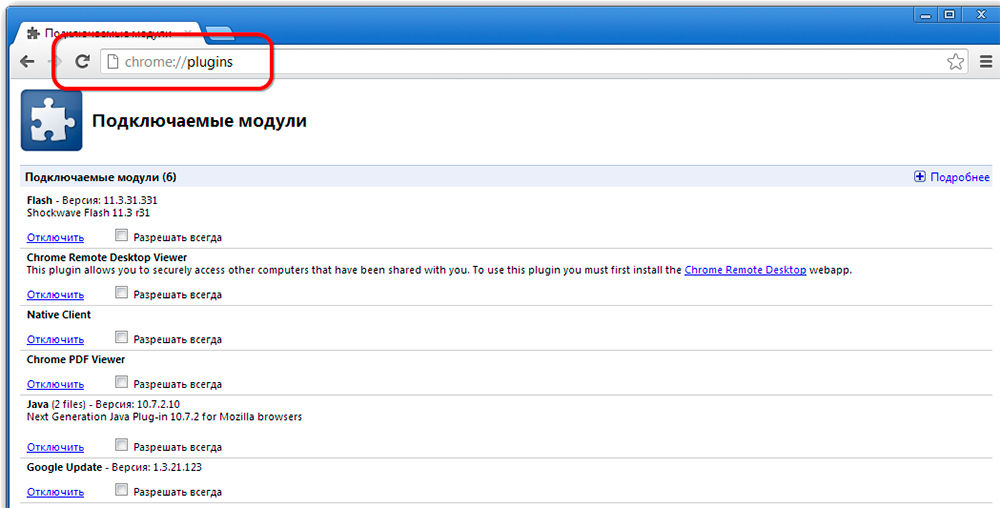
Teraz bude doplnok fungovať bez vašej účasti, len čo sa obsah Flash v prehliadači Google Chrome uzná. Skontrolujte, či všetko funguje správne. Ak nie, potom:
- Otvorte ďalšiu stránku s videom alebo zvukom a pokúste sa začať - možno problém nie je vo vašom softvéri, ale v štruktúre určitého zdroja;
- Po prijatí správy plug -in otvorte ponuku „Dodatočné nástroje“ prehliadača - „dispečer úloh“, odstráňte úlohu s názvom „Proces GPU“ a reštartujte stránku, kde sa obsah blesku nezobrazil;
- Ak sa video/audio nehrá na všetkých zdrojoch, vytočte sa pri hľadaní chrome: // komponentov/a nájdite v zozname Adobe Flash Player: Čísla vedľa slova „verzia“ by sa nemali presídliť - inak je Indikátor poškodenia súborov doplnkov - kliknite na tlačidlo „Skontrolujte ich, načítajte ho a všetko bude fungovať;
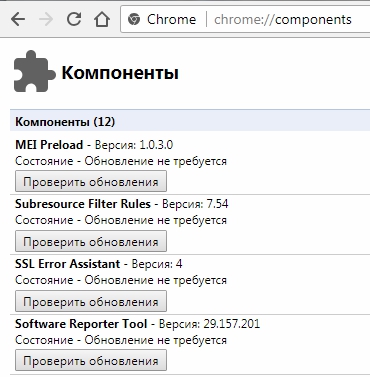
- Skontrolujte tiež nastavenia bezpečnosti, pretože prehliadače kriticky reagujú na prehrávač Flash a v predvolenom nastavení ho často blokujú („Menu“ - „Nastavenia“ - „Dodatočný“ - „obsah“ - „Flash“ - Presuňte posúvač doprava).
Flash Player Automatic začínajúci pre Mozilla Firefox
Teraz zistíme, ako povoliť nainštalovaného hráča Flash v Mosile. Tento prehliadač spravidla žiada, aby si stiahol Flash Shockwave Flash. Je to takmer rovnaký program a dokonca patrí do tej istej spoločnosti, ale má množstvo výhod (pre bežného používateľa je to však ťažko viditeľné).
- Otvorte prehliadač a nájdite tlačidlo s tromi horizontálnymi pruhmi v rohu - „Menu“.
- Teraz kliknite na „Dodatia“ - „Shockwave Flash“ - „Vždy zapnite“.
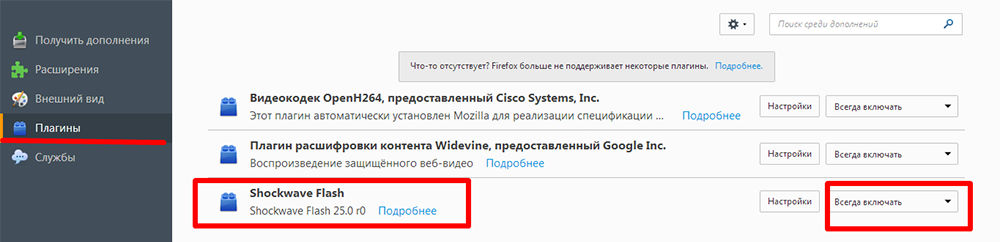
Po zapnutí Flash Player v Mozilla Firefox, buďte pripravení na skutočnosť, že po chvíli môže dôjsť k zlyhaniu a bude sa vyskytnúť správa o zrútení prvkov - to je často prípad tohto webového prehliadača. V takom prípade musíte aktualizovať doplnok. Problémy s uvedením na trh tiež prichádzajú:
- Vírusy (skenujte počítač v režime hlbokej kontroly pomocou antivírusu alebo špeciálneho nástroja, blokujte všetky hrozby, reštartujte systém);
- vyrovnávacia pamäť (pri hľadaní „Windows“ hľadáme „%appdata%\ adobe“ (bez úvodzoviek) sa objaví priečinok rovnakého mena a v ňom - ďalší s podpisom „Flash Player“ - Odstráňte všetko To existuje; opakujte to isté na požiadanie „%AppData%\ macromedia“);
- Smerové nastavenia („Ovládací panel“ - „Všetky prvky“ - „Flash Player“ - „Ďalej“ - „Odstráňte všetko“).
- Funkcie zrýchlenia (otvorte niektoré video v prehliadači a kliknite naň s pravým tlačidlom, kliknite na „Parametre“, odstráňte štítok z funkcie „Hardvérové zrýchlenie“);
- Poškodenie prehliadača (odstrániť mosile štandardným spôsobom a potom otvorte disk „C“ a nájdite priečinky „programové súbory“ a „programy“ a v nich „Firefox“ a vyčistite ich a vyčistite ich. Rovnaký postup preneste pozdĺž cesty C/Užívateľov/vaše meno v systéme/appdata/lokálne/firefox a C/Users/vaše meno v systéme/appdata/roaming/firefox);
- Porušenie pri prevádzke systému (dá sa obnoviť, ak si pamätáte, ako sa problémy začali, alebo nahradiť).
Flash Player Automatické nastavenie spustenia pre opera
Ako povoliť a vypnúť flash prehrávač v opere môže byť v doplnku. Aby sme to dosiahli, zhromažďujeme už pri vyhľadávaní známe: „Chrome: // doplnky“.
- Vyberte ten pravý, kliknite na tlačidlo „Zapnite“.
- Nad doľava kliknite na položku „Menu“ - „Nastavenia“ - „stránky“ - „Pluginy“ - „Spustite všetok obsah“.
Skontrolujte, či sa prehráva obsah. Ak nie, potom s najväčšou pravdepodobnosťou opera obsahuje režim Turbo. Ak je pripojenie pomalé, zrýchľuje sa načítanie, ale blokuje Flash Player. Otvorte ponuku a odstráňte kontrolnú značku oproti nej. Ak ešte nie je žiadny výsledok, dôvodom môže byť:
- dve nainštalované verzie doplnku, ktoré sa navzájom interferujú (choďte do sekcie „Plugins“ - „Zobraziť podrobnosti“ - vypnite NPAPI a opustite PPAPI);
- „Hardvérové zrýchlenie“ (je napísané vyššie, ako ho zakázať);
- akumulovaná vyrovnávacia pamäť (vymazať, ako je opísané v prípade Mosily).
Flash prehrávač automatické začatie pre Yandex.Prehliadač
Flash Player in Yandex.Prehliadač je zapnutý rovnakou metódou ako v službe Google Chrome. Vytvorte vyhľadávací dopyt: „Chrome: // doplnky“ a získajte na stránke so zoznamom doplnkov. Nájdite ikonu Červeného prehrávača a kliknite na tlačidlo „Zapnúť“ a „Vždy spúšťajte“.
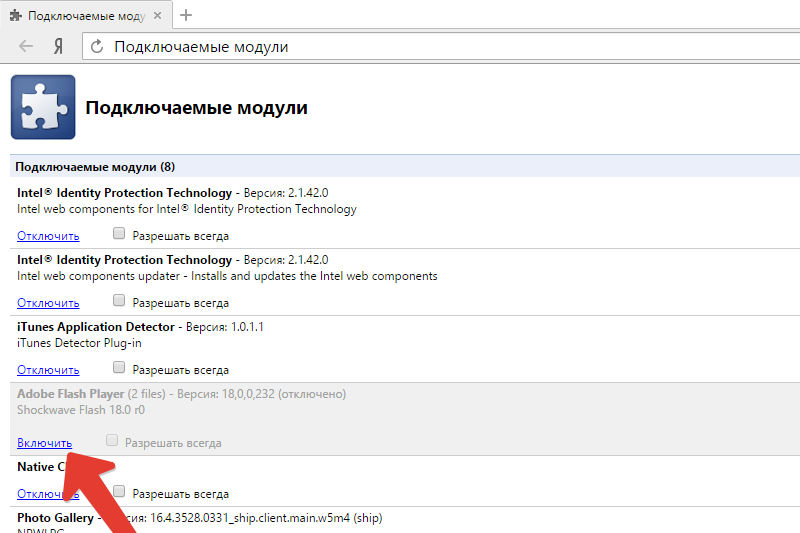
Skontrolujte prevádzku modulu. Dôvody, prečo nemusí začať, sú rovnaké ako vo vyššie uvedených prehliadačoch a sú eliminované rovnakými metódami.
Poradiť. Adobe Flash Player - Celkom problematické v - jeho komponentoch podliehajú vírusom a vystaveniu sa špionážnym programom, boli prípady, keď útočníci získali prístup k webovej kamery a osobným údajom prostredníctvom neho. Niektoré prehliadače dokonca dočasne zablokovali prehrávač Flash, ktorý priviedol používateľov, aby boli zmätení a vytvorili veľa nepríjemností, a vývojári Adobe museli naliehavo eliminovať všetky chyby.Nedávno sa objavila technológia HTML5, vďaka ktorej bude možné vyhnúť sa inštalácii ďalších doplnkov a štandardným možnostiam webového servera pri spustení multimediálneho obsahu. Sľubujú, že do roku 2020 predstavia novosť všade a spoločnosť Adobe uzavrie projekt Flash Player Project.

